今天給大家帶來Win10如何不返回桌麵快速啟動桌麵應用程序?,Win10不返回桌麵快速啟動桌麵應用程序的方法有哪些?,讓您輕鬆解決問題。
Win10怎樣不返回桌麵快速啟動桌麵應用程序?可能您一下子想到的是開始菜單,那麼比開始菜單還快的方法呢?將程序固定到任務欄,任務欄好像本來就挺擠的吧?現在多少有點意思了吧?那就看看下麵的內容吧?先來看下效果!
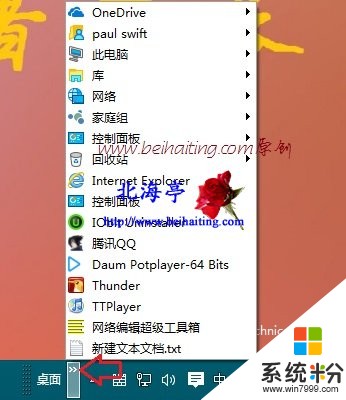
任務欄空白處單擊鼠標右鍵,菜單中鼠標指向工具欄,在次級菜單中點擊勾選“桌麵”即可!如上圖所示,點擊任務欄桌麵圖標右上角的向右的那兩個箭頭圖標,桌麵上的所有圖標立刻顯示在您麵前,點擊即可打開相應程序。

看完Win10怎樣不返回桌麵快速啟動桌麵應用程序的內容,要不要去嚐試下?!
擴展閱讀:Win10怎麼用:Win10使用技巧提高教程
(責任編輯:IT信息技術民工)以上就是Win10如何不返回桌麵快速啟動桌麵應用程序?,Win10不返回桌麵快速啟動桌麵應用程序的方法有哪些?教程,希望本文中能幫您解決問題。
win10相關教程